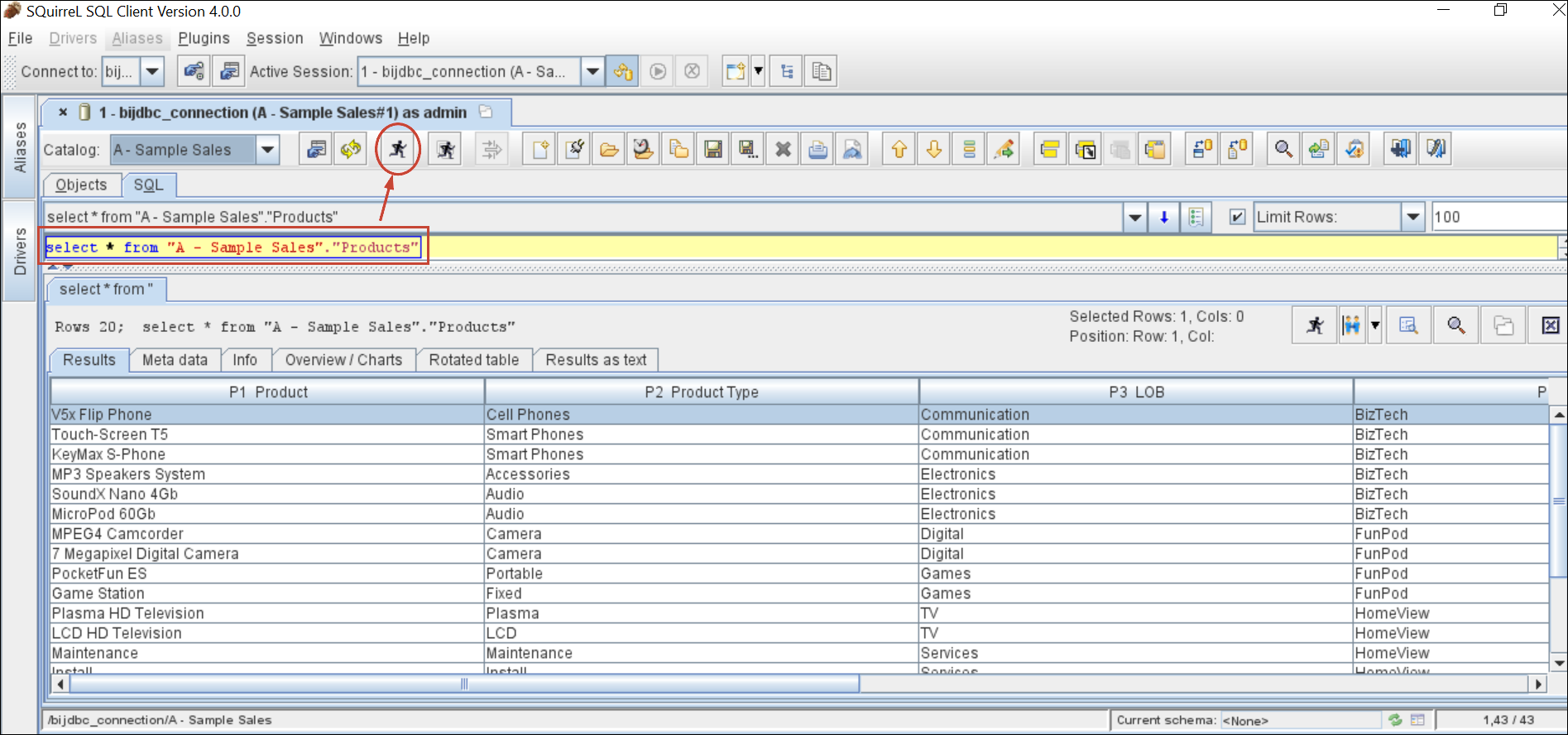92/161
예: SQuirrel을 사용하여 원격으로 의미 모델에 접속
이 예에서는 SQuirrel SQL Client 툴과 함께 JDBC를 사용하여 Oracle Analytics Cloud 의미 모델에 접속하는 방법을 보여줍니다.
- JDBC 드라이버를 등록합니다.
- SQuirrel SQL Client에서 Drivers 아래의 Create a New Driver를 누릅니다.
- Example URL 필드에서 정규화된 속성 파일을 사용하여 BIJDBC 애플리케이션 URL을 지정합니다.
jdbc:oraclebi:https://abcdefghi123-jklmnopqrs4t-je.analytics.ocp.oraclecloud.com:443/bimodeler/api/jdbc?BIJDBC_PROPERTIES_FILE=D:\\Workspace\\bijdbc\\bijdbc.properties를 예로 들 수 있습니다. - Extra Class Path 탭에서 Client Installer로부터 다운로드한 BIJDBC 드라이버(JAR 파일)를 선택합니다.
- List Drivers를 누르고 Class Name에서
oracle.bi.jdbc.AnaJdbcDriver를 선택한 후 세부정보를 저장합니다.
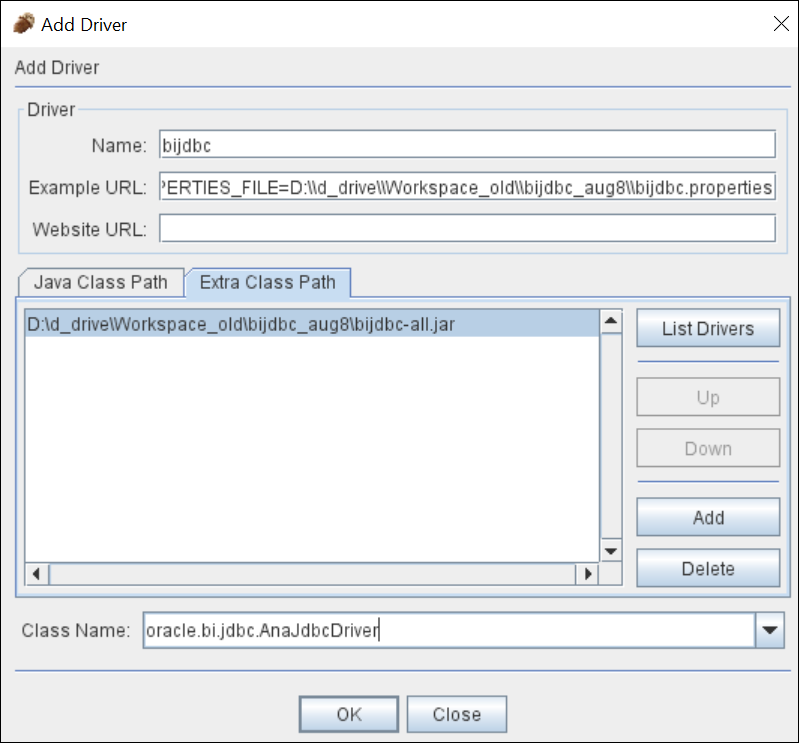
- 접속 또는 별칭을 생성합니다.
- Aliases에서 Create a New Alias를 누릅니다.
- Driver 옵션에서
bijdbc를 선택합니다. - URL을 편집하고 인증서(필요한 경우)를 지정한 후 Test를 누릅니다.
인증서가 속성 파일에 제공된 경우 User Name 또는 Password를 지정하지 않아도 됩니다.
- 별칭에 접속하고 Objects 섹션에서 메타데이터를 탐색하여 접속을 검증합니다.
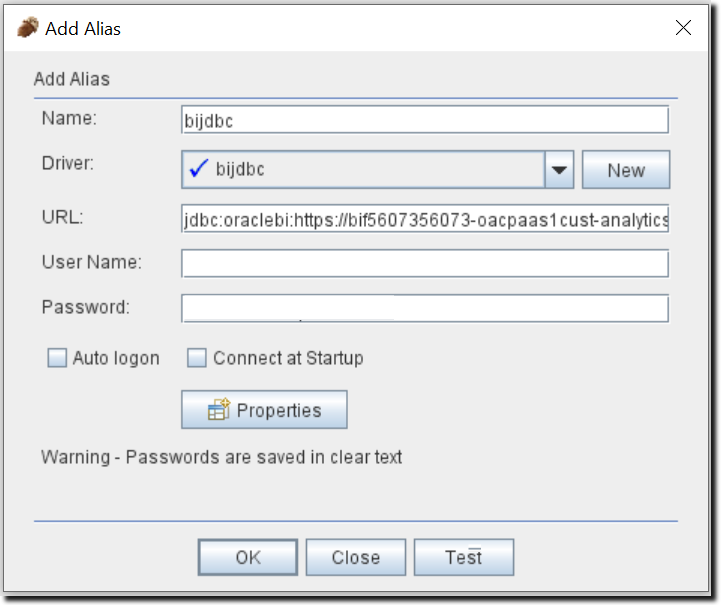
- SQL 탭에서 샘플 논리적 SQL 질의를 입력하고 실행 단추를 누릅니다.
- Results 탭을 검사하여 질의가 반환한 행을 확인합니다.